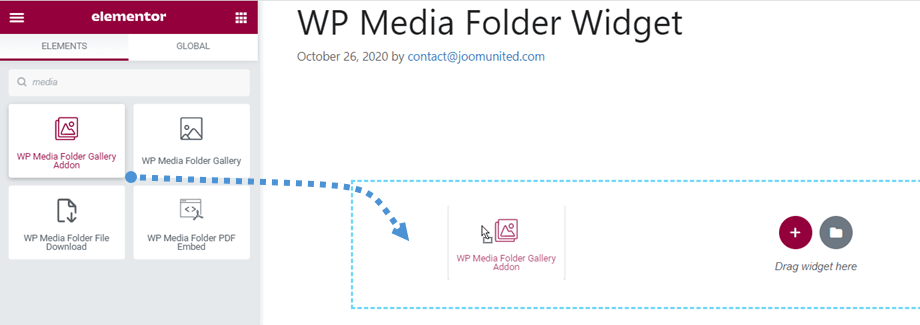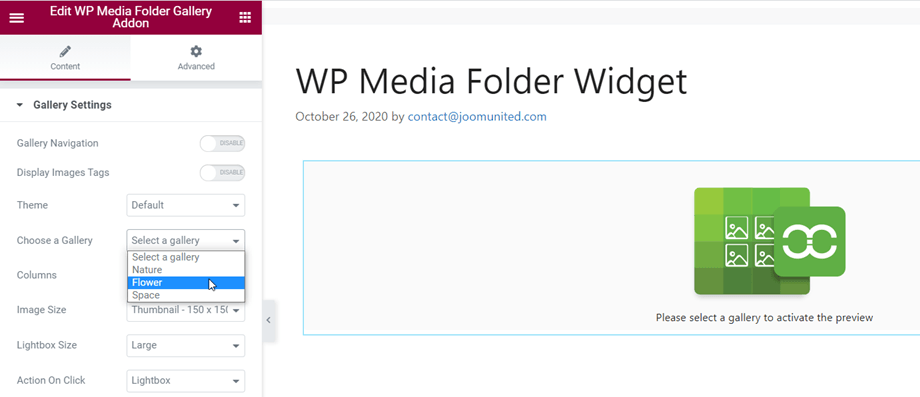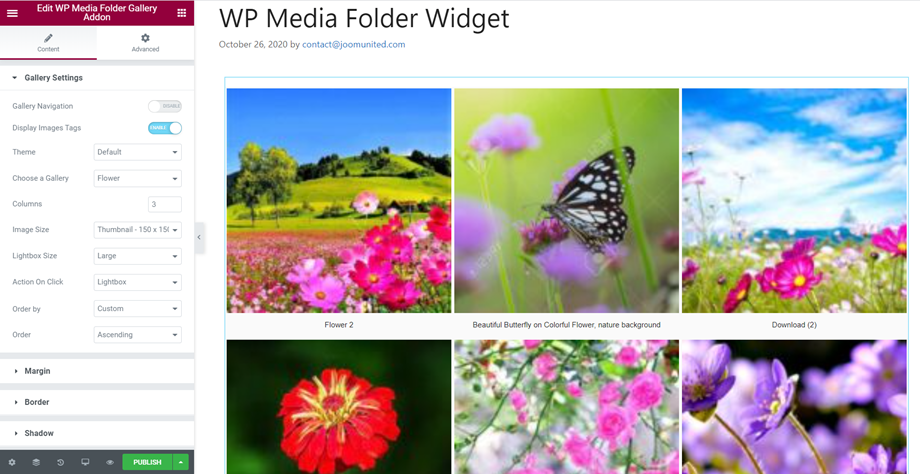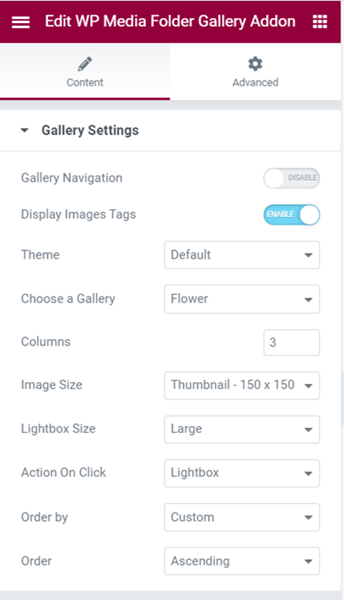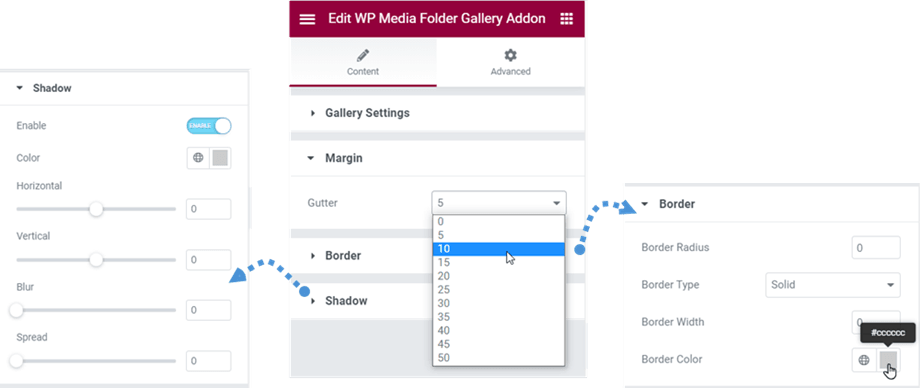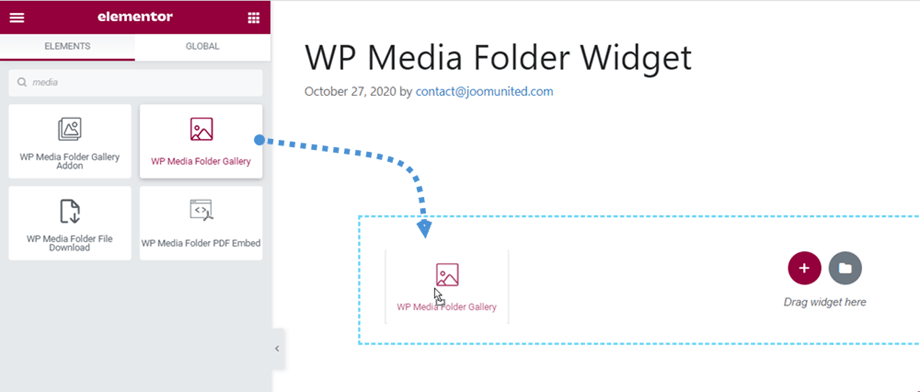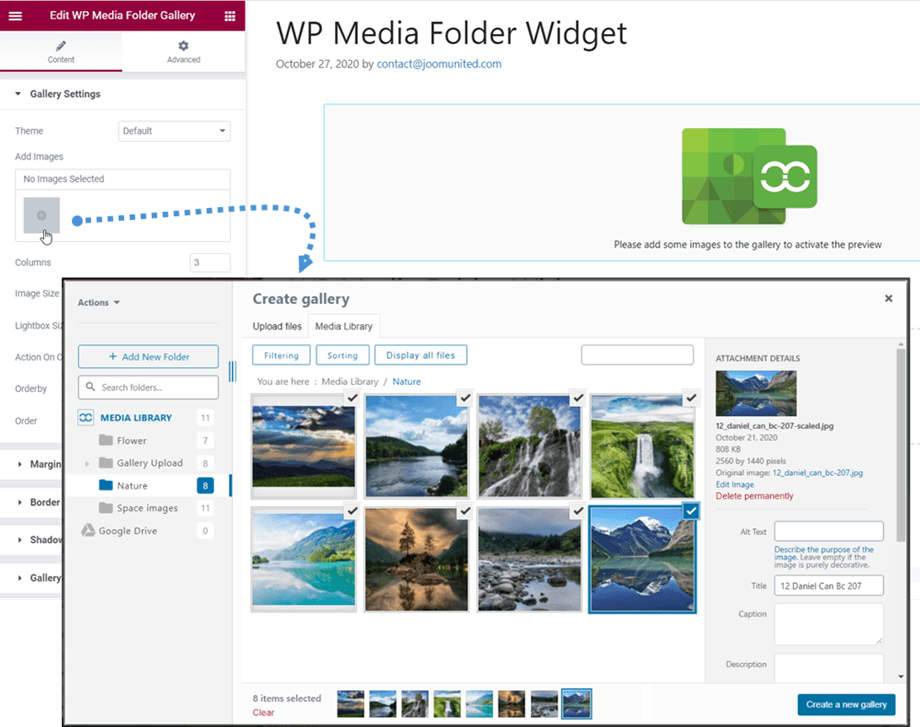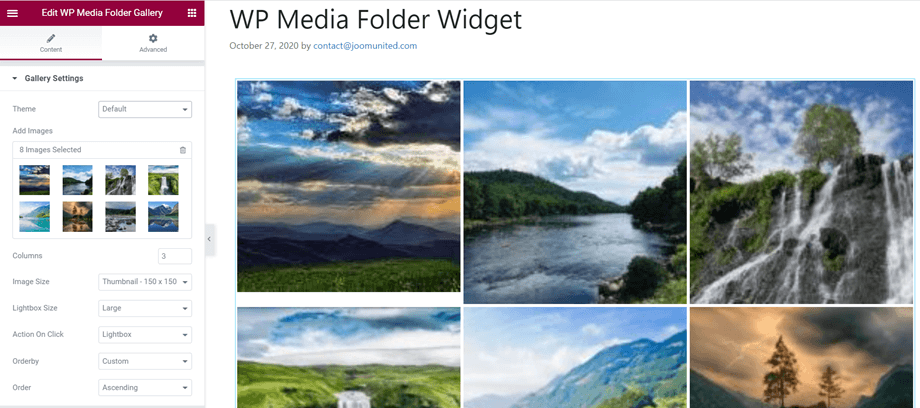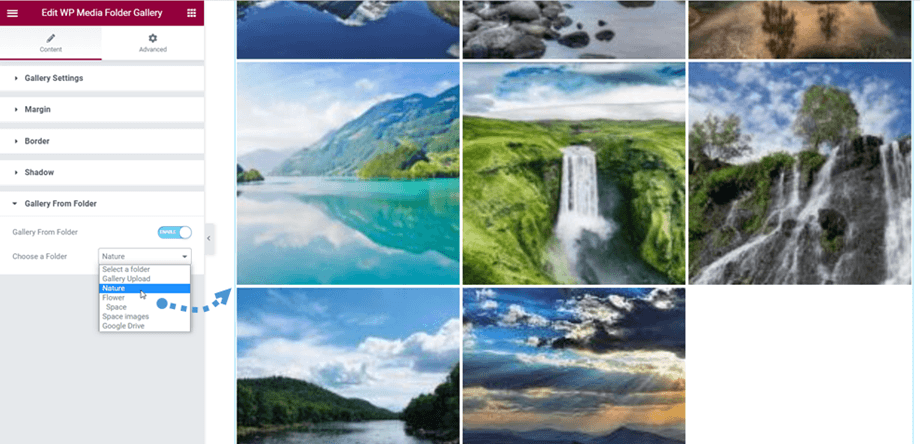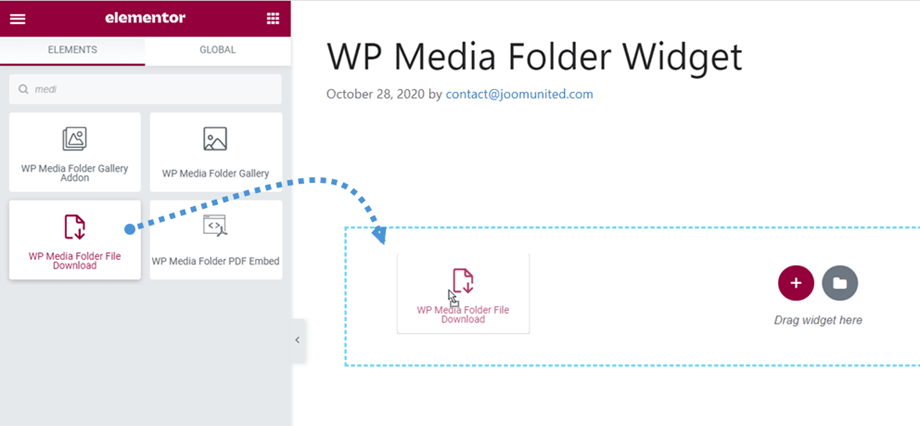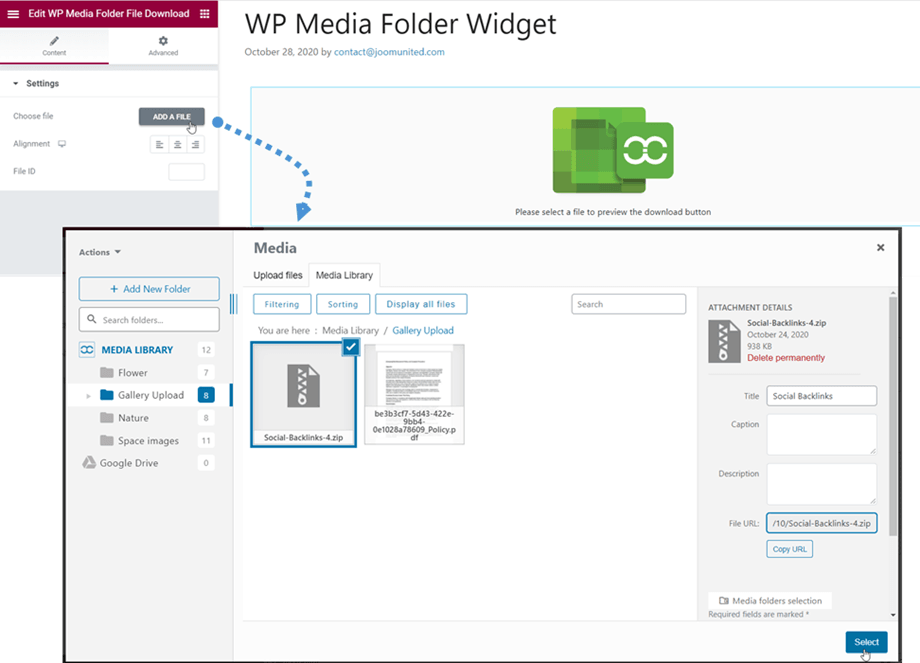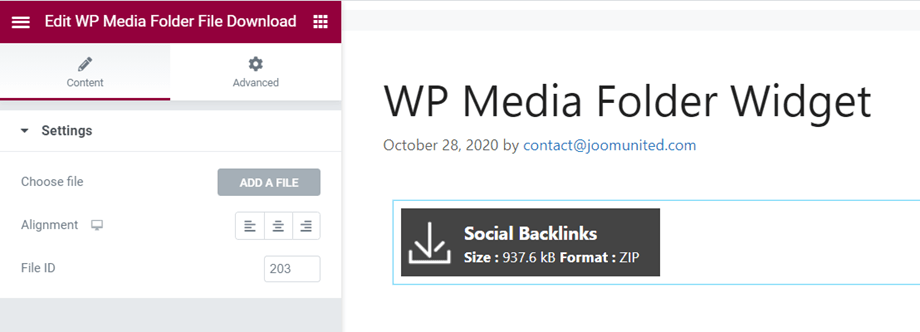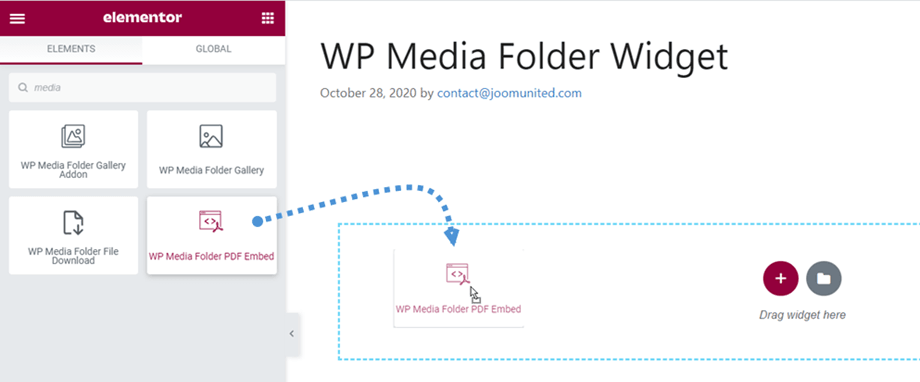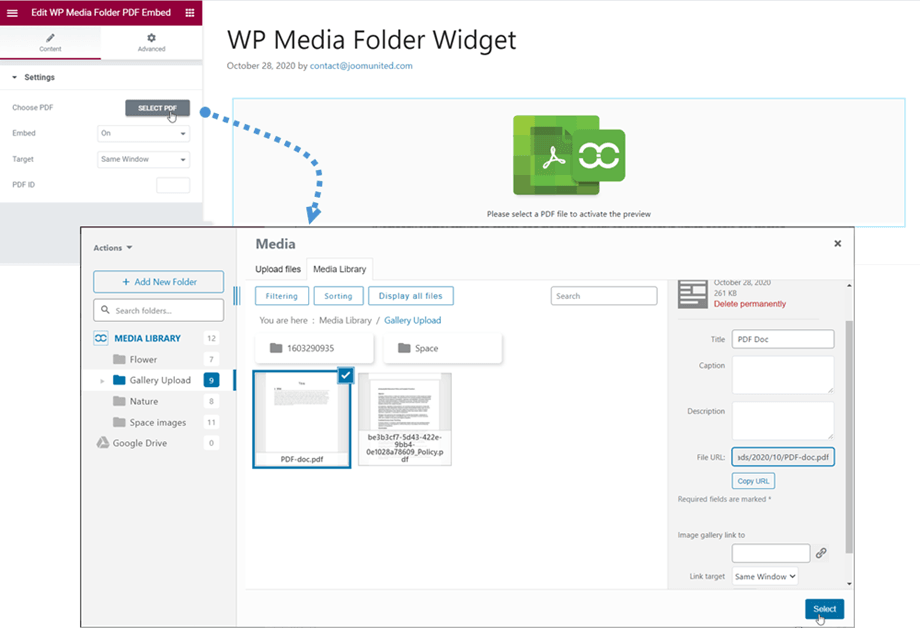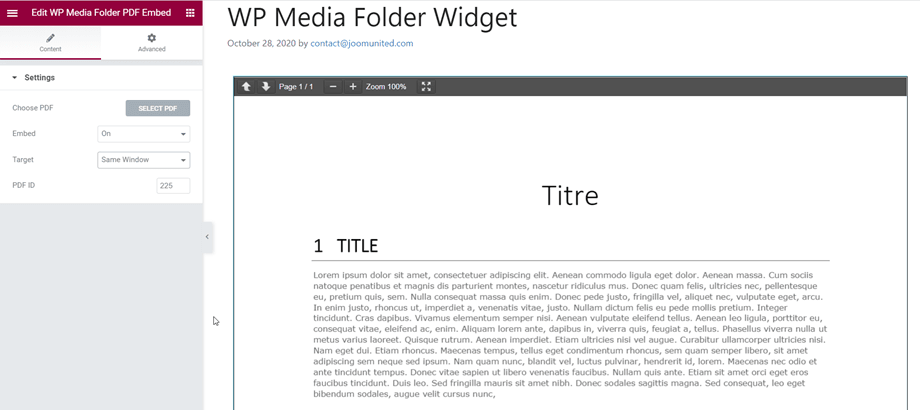WP Media Folder: Các tiện ích phần tử
1. WP Media Folder Thư viện Addon
Bạn có thể tìm thấy WP Media Folder Gallery Addon widget trong phần Chung hoặc tìm kiếm trên Trình tạo phần tử. Sau đó kéo tiện ích vào trang.
Sau đó, bạn có thể chọn thư viện tại Chọn thư viện trên bảng điều khiển bên trái.
Sau đó, bản xem trước bộ sưu tập theo theme đã chọn sẽ hiển thị trên màn hình chính.
Trên bảng điều khiển bên trái, cũng có một số tùy chọn để thư viện điều chỉnh:
Cài đặt Thư viện
- Điều hướng thư viện: Bật / Tắt
- Thẻ hiển thị hình ảnh: Bật / Tắt
- Theme : Mansory, Portfolio, Slider, Flow slide, Square grid and Material
- Chọn một Thư viện: bạn tạo trong Thư viện Addon
- Các cột: 1 đến 8
- Kích thước hình ảnh: Hình thu nhỏ, Trung bình, Lớn, Toàn bộ, ... (theo kích thước hình ảnh của bạn tại Cài đặt >> Phương tiện )
- Kích thước hộp đèn: Hình thu nhỏ, Trung bình, Lớn, Đầy đủ
- Hành động khi nhấp: Hộp đèn, Trang đính kèm, Không có
- Thứ tự theo: Tùy chỉnh, Ngẫu nhiên, Tiêu đề, Ngày
- Đặt hàng: Asc / Desc
Ký quỹ
- Mương nước: 5, 10, 15... 50
Biên giới
- Bán kính viền: 0 đến 20 px
- Loại đường viền: Rắn, Đôi, Chấm, Nét đứt, Rãnh
- Chiều rộng đường viền: 0 đến 30 px
- Màu viền: chọn một màu
Bóng
- Kích hoạt
- Màu sắc
- Ngang
- Theo chiều dọc
- Mơ hồ
- Lây lan
2. WP Media Folder viện WP Media Folder
Tương tự với tiện ích tệp đơn, bạn có thể tìm tiện ích Thư viện WP Media Folder WP Media Folder hoặc tìm kiếm trên Trình tạo phần tử. Sau đó kéo tiện ích vào trang.
Sau đó, bạn chọn hình ảnh cho nút thư viện (+) , rồi làm theo các bước tiếp theo để tạo bộ sưu tập từ những hình ảnh đã chọn.
Sau đó, bản xem trước thư viện theo theme đã chọn sẽ hiển thị trên màn hình chính.
Hơn nữa, bạn có thể nhanh chóng tạo một thư viện mới bằng cách chọn một thư mục. Vui lòng vào Thư viện Từ Thư mục, bật "Thư viện Từ Thư mục" và chọn một thư mục. Sau đó, bản xem trước bộ sưu tập sẽ xuất hiện ngay lập tức trên màn hình chính.
Cài đặt thư viện, lề, đường viền và bóng giống như WP Media Folder Gallery Addon . Vui lòng truy cập vào đây để cài đặt.
3. Tải xuống tệp WP Media Folder
Bạn có thể tìm thấy tiện ích Tải xuống Tệp WP Media Folder này tại phần Thư mục Phương tiện WP hoặc tìm kiếm trên Trình tạo phần tử. Sau đó kéo tiện ích vào trang.
Sau đó, bạn có thể chọn một tệp từ thư viện Phương tiện của mình.
Sau đó, bản xem trước của một tập tin sẽ hiển thị trên màn hình chính, bạn có thể chọn căn chỉnh cho nó (căn lề trái theo mặc định). Bạn cũng có thể nhập ID tệp nếu bạn biết ID của tệp.
Vui lòng truy cập vào đây nếu bạn muốn sửa đổi khối tệp đơn theo phong cách của riêng bạn.
4. Nhúng PDF trong WP Media Folder
Đây WP Media Folder PDF Nhúng widget có thể được tìm thấy tại WP Truyền thông Thư mục phần hoặc tìm kiếm trên Elementor builder. Sau đó kéo tiện ích vào trang.
Sau đó, bạn có thể chọn một tệp từ thư viện Phương tiện của mình.
Sau đó, bản xem trước nội dung của tệp pdf sẽ hiển thị trên màn hình chính, bạn có thể chọn mục tiêu cho tệp pdf nếu trạng thái Nhúng là Tắt. Hơn nữa, bạn cũng có thể nhập ID tệp nếu bạn biết ID của tệp.